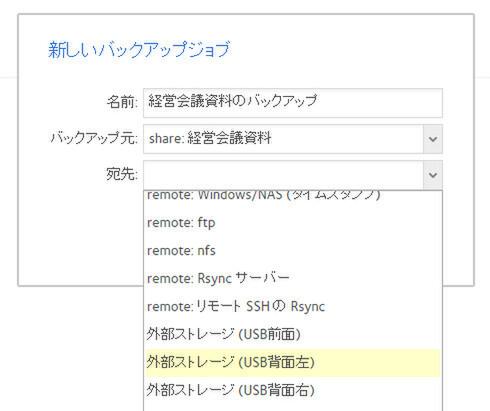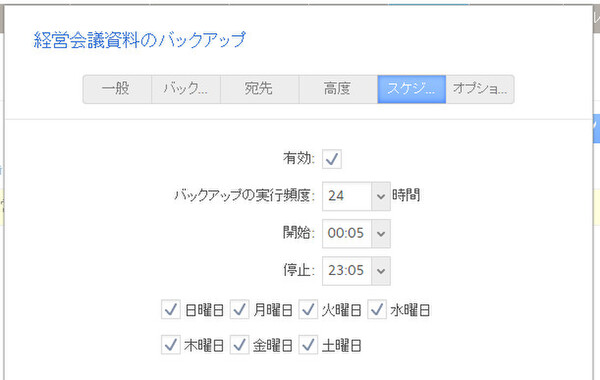しっかり者のファイルサーバー、ReadyNASがやって来た! 第4回
回数無制限のスナップショット、遠隔サイトやクラウドへのバックアップ
ReadyNASの豊富なデータ保護機能をすべてチェックしてみる
2014年12月17日 14時00分更新
柔軟な設定ができるReadyNASのバックアップ機能
“うっかりミス”に備えるデータ保護機能がスナップショットだとすれば、保存されたデータのコピーを作成しておくことで、災害や盗難、ReadyNAS本体の障害などに備える機能がバックアップだ。
Webインタフェースで「バックアップ」タブを選び、「バックアップジョブの追加」をクリックすると、「バックアップ元」(バックアップする対象)と「宛先」(バックアップの保存先)を入力するダイアログが表示される。
バックアップ元のリストを見ると、このReadyNAS上(ローカル)のボリューム、共有フォルダやホームフォルダのほか、外部デバイス(リモート)のWindows共有、NFS共有、Rsyncサーバー、USBストレージなどが指定できる。宛先のリストも同様だ。
つまり、今回対象としているReadyNAS上のデータをバックアップする操作だけでなく、リモートデバイス(たとえばWindows PC上の共有フォルダ)のデータを定期的にReadyNASにバックアップする操作も、ここで同じように設定できるわけだ。

ReadyNASのバックアップジョブでは、バックアップ元とバックアップ先を柔軟に指定できる
| バックアップ元 | ReadyNAS(共有フォルダ、ホームフォルダ、ボリューム)、リモートデバイス(Windows共有、FTP、NFS、Rsyncサーバー、Mac TimeMachine)、外部ストレージ(USB接続) |
|---|---|
| バックアップ先 | ReadyNAS(共有フォルダ、ホームフォルダ)、リモートデバイス(Windows共有、FTP、NFS、Rsyncサーバー)、外部ストレージ(USB接続) |
バックアップジョブの初期設定では「24時間ごと」(毎日)に自動実行されるようになっているが、「1時間ごと」などより高い頻度で設定することが可能だ。また、バックアップ処理にかかる時間を短縮するために、フルバックアップと増分バックアップを組み合わせて実行できる仕組みとなっている。
遠隔バックアップ機能「ReadyNAS Replicate」でDR対策
業務継続のうえで欠かせない重要なデータについては、災害復旧(DR:Diserster Recovery)対策も考えておきたい。この場合、USB接続のストレージなどではなく、遠隔地にデータをバックアップするほうがベターである。ReadyNASには、無料で使える遠隔バックアップ機能「ReadyNAS Replicate」が用意されている。
ReadyNAS Replicateは、インターネットを通じて遠隔地にある別のReadyNASにデータをバックアップできる機能だ。複数のReadyNAS間は、前回記事で紹介したReadyNAS RemoteのVPNを介して安全に接続される。また、離れた拠点にある複数のReadyNASのバックアップジョブを、クラウド上で一元管理する機能も提供されている。

ReadyNAS Replicateの仕組み。各拠点にあるReadyNASのバックアップジョブを管理サイトで一元管理できる
利用方法を見てみよう。まずReadyNAS本体の設定画面で「クラウド」タブを開くと、ReadyNAS Replicateの項目がある。この設定を「ON」にし、ReadyNAS Replicateのアカウント(ReadyCLOUDの管理者アカウントとして登録したもの)を登録すれば準備完了だ。
続いてReadyNAS ReplicateのWebサイト(https://replicate.readynas.com/)にログインすると、先ほど登録したReadyNASが一覧に表示される。同じようにして複数のReadyNASを登録すれば、「Tools」にある「Backup Data」から、バックアップ元/バックアップ先を柔軟に指定してバックアップができるようになる。
なおReadyNAS Replicateを使えば、2台間のシンプルなバックアップだけでなく、複数台のバックアップを1台に集約したり、1台のReadyNASから複数台にバックアップしたりすることが可能だ。したがって、各支社に設置してあるReadyNASを本社のReadyNASで集中バックアップするような運用形態も、簡単に実現できる。
クラウドストレージ「ReadyNAS Vault」へのバックアップも
中小規模の企業では、遠隔拠点にReadyNASを設置してバックアップを行うのが難しい場合もあるだろう。ネットギアでは、ReadyNASのクラウドバックアップサービスである「ReadyNAS Vault」も提供している(http://readynasvault.com/)。ネットギアが運用するクラウドストレージに、ReadyNASのデータ(ボリューム)をバックアップできる有償のサービスだ。
ReadyNAS Vaultサービスは、50GBから10TBまで、バックアップ容量に応じた月額制の料金体系で提供されており、フリートライアル(30日間、50GBまで)も用意されている。
ReadyNAS Vaultでアカウントを登録し、ReadyNAS本体の設定画面でVault機能を「ON」にすると、クラウドストレージに継続的なバックアップが実行される。クラウド上のバックアップデータからReadyNASに復元したり、保存されているデータに直接Webブラウザからアクセスすることも可能だ。
* * * * *
以上、今回はReadyNASの備える豊富なデータ保護機能を紹介してきた。企業の規模を問わず、ビジネスにかかわるデータの保護は重要な要件となっている。データ保護機能を標準で、しかも誰でも簡単に使えるように搭載していることも、ReadyNASの大きな魅力と言えるだろう。
さて次回は、iSCSI接続などReadyNASをより便利に使うための機能群をチェックしていくつもりだ。どうぞお楽しみに!
(提供:ネットギア)
■なんと“60%オフ”も!ネットギアが「NASお買い得キャンペーン」実施中
ネットギアでは、2014年12月31日まで「NASお買い得キャンペーン」を実施している。2Uラックマウント型の「ReadyNAS 4220(4TB HDD×12台モデル)」を税抜価格110万円(60%オフ)、1Uラックマウント型の「ReadyNAS 2120(3TB HDD×4台モデル)」を同24万円(50%オフ)で購入できる。詳しくはキャンペーンサイトを参照してほしい。



この連載の記事
-
第6回
TECH
ReadyNASにアプリをインストールして、機能拡張してみる -
第5回
TECH
ReadyNASをiSCSIストレージとして活用してみる -
第3回
TECH
RAIDもクラウドも簡単に!ReadyNASの便利な機能を調べてみる -
第2回
TECH
「ReadyNAS」は本当にすぐに使えるか、試してみる -
第1回
TECH
オフィスにやって来た「ReadyNAS」をじっくり観察してみる -
TECH
しっかり者のファイルサーバー、ReadyNASがやって来た! - この連載の一覧へ